친구와 함께 Minecraft를 플레이하는 4가지 방법
게시 됨: 2023-02-07
Minecraft는 전 세계 수백만 명의 사용자가 즐기는 인기 있는 멀티플레이어 게임입니다. Minecraft는 사용자에게 게임 경험을 더욱 독특하게 만드는 다양한 고유 기능을 제공합니다. 멀티플레이어 모드를 사용하여 친구와 함께 게임을 플레이하고 공개 방에 참여하거나 다른 사람과 합류할 수도 있습니다. 게임 경험이 처음이고 친구 PC와 함께 Minecraft를 플레이하는 방법을 파악하려는 경우 이 가이드가 완벽한 가이드입니다. 이 가이드에서는 친구와 함께 Minecraft를 플레이하는 4가지 방법에 대해 설명합니다.

내용물
- PC에서 친구와 함께 Minecraft를 플레이하는 방법
- 방법 1: 공개 서버에서 Minecraft 플레이
- 방법 2: 개인 서버에서 Minecraft 플레이
- 방법 3: 분할 화면으로 Minecraft 플레이하기
- 방법 4: Realms로 Minecraft 플레이하기
PC에서 친구와 함께 Minecraft를 플레이하는 방법
다음은 PC에서 친구들과 마인크래프트를 플레이하는 방법입니다.
방법 1: 공개 서버에서 Minecraft 플레이
모든 사람이 게임에 참여하고 즐길 수 있도록 공용 Minecraft 서버를 사용할 수 있습니다. 온라인에서 서버를 검색하고 친구들과 게임을 하거나 게임에서 새로운 친구를 사귈 수도 있습니다. 스위치에서 친구와 함께 Minecraft를 플레이하는 방법을 알아보려면 계속 읽으세요.
옵션 I: Java 버전용 Public Server로 Minecraft 플레이
대부분의 Java 사용자는 공용 서버에서 Minecraft를 플레이하는 것을 선호합니다. Minecraft에서 멀티플레이어 게임 경험을 즐기는 가장 쉬운 방법 중 하나입니다. 다음의 간단한 단계에 따라 컴퓨터에서 Minecraft 공용 서버에 가입할 수 있습니다.
1. 웹 브라우저 를 열고 Minecraft 서버 목록을 검색하여 IP 주소를 얻습니다.
2. 가입하려는 서버의 IP 주소 를 복사합니다.
3. 이제 Minecraft 를 엽니다.
4. Minecraft 클라이언트에서 멀티플레이어 화면으로 이동합니다.
5. 이제 서버 추가 또는 직접 연결 을 클릭합니다.
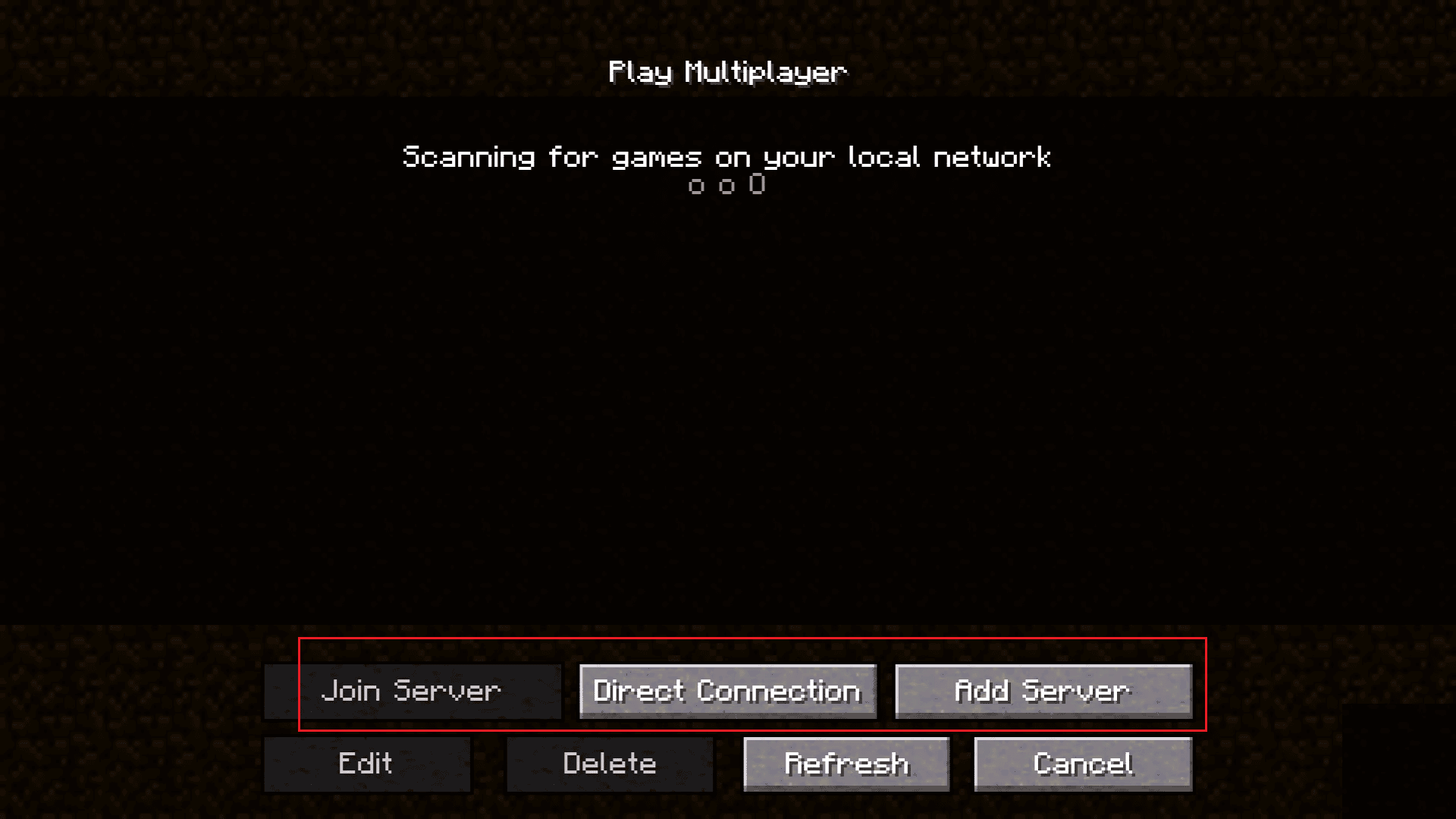
6. 이제 서버 주소 상자를 찾아 여기에 IP 주소를 붙여넣습니다.
7. 5단계에서 서버 추가 를 선택한 경우 서버 이름을 지정한 다음 완료 를 클릭합니다.
8. 이제 목록에서 서버를 두 번 클릭한 다음 조인 서버를 선택합니다.
참고: 5단계에서 직접 연결을 선택한 경우 바로 서버 가입을 클릭할 수 있습니다.
옵션 II: Bedrock 버전용 공용 서버에서 Minecraft 플레이
Minecraft 게임의 Bedrock 버전을 사용하는 경우 대역폭이 줄어듭니다. 그러나 여전히 많은 공용 서버에 가입하고 친구와 함께 게임을 즐길 수 있습니다. 다음 간단한 단계에 따라 Minecraft Bedrock 버전의 공개 서버에 가입하여 친구 PC와 함께 Minecraft를 플레이하는 방법을 알아낼 수 있습니다.
1. Minecraft BE 를 연 다음 플레이 를 클릭합니다.
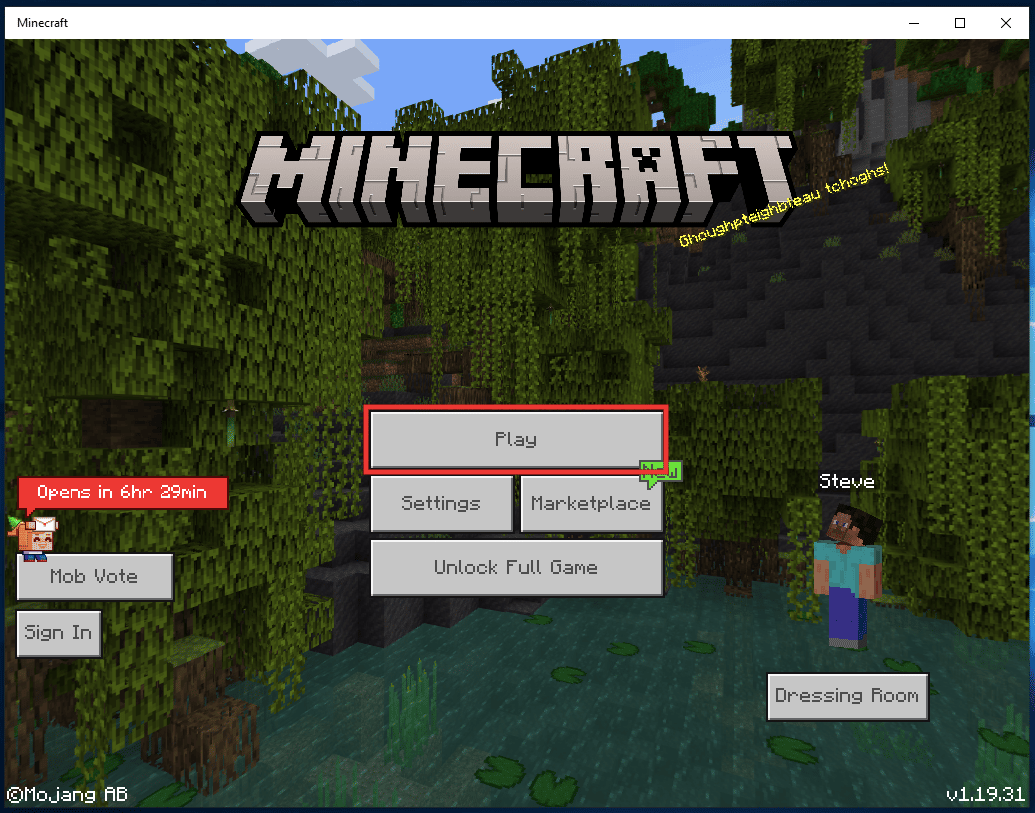
2. 이제 서버 탭으로 이동합니다.
3. 여기에서 추천 서버 목록에서 선택하여 플레이어 수가 더 많고 게임 모드가 더 많은 게임 서버에 참가할 수 있습니다.
4. 서버 추가를 클릭하여 새 서버 를 추가합니다.
5. 마지막으로 서버 이름 , IP 주소 및 포트를 입력합니다.
6. 저장 을 클릭하여 서버를 북마크합니다.
스위치에서 친구와 함께 Minecraft를 플레이하는 방법을 알아보려면 계속 읽으세요.
또한 읽기: Minecraft 팬이 건설한 경이로운 물 댐
방법 2: 개인 서버에서 Minecraft 플레이
사설 서버는 개인이 친구들과 게임을 하기 위해 호스팅하는 전용 서버입니다. 개인 서버는 친구 그룹과 함께 Minecraft를 즐기고 싶은 사람들에게 인기가 있습니다. 당신은 단순히 IP 주소를 요청할 수 있습니다 게임에 참여하기 위해 호스트에서 Minecraft 서버의 그러나 IP 주소를 분실한 경우 다음 사항에 유의할 수 있습니다.
- 타사 웹사이트에서 IP 주소를 구입한 경우 웹사이트 대시보드를 확인하거나 확인 이메일을 확인하여 IP 주소를 얻을 수 있습니다.
- 호스트가 개인용 컴퓨터에서 Minecraft 서버를 실행 중인 경우 LAN 또는 인터넷을 통해 서버에 연결할 수 있습니다.
옵션 I: LAN 연결로 Minecraft 플레이
LAN 연결을 통해 Minecraft를 플레이하려면 귀하와 다른 모든 플레이어가 WiFi를 통해 동일한 네트워크에 연결해야 합니다. LAN 네트워크를 연결하려면 다음이 필요합니다.
- 모든 플레이어는 동일한 네트워크에 연결되어 있어야 합니다.
- 호스트는 특정 Minecraft 세계에 대한 서버를 실행할 수 있어야 합니다.
- 모든 플레이어는 동일한 Minecraft 버전을 사용해야 합니다.
LAN 연결을 사용하여 Minecraft 서버에 연결하는 경우 시스템의 IP 주소를 가져와야 합니다. 다음 간단한 단계에 따라 IP 주소를 찾고 친구 PC와 함께 Minecraft를 플레이하는 방법을 알아낼 수 있습니다.

1. Windows 키 를 누르고 cmd 를 입력한 다음 열기 를 클릭합니다.
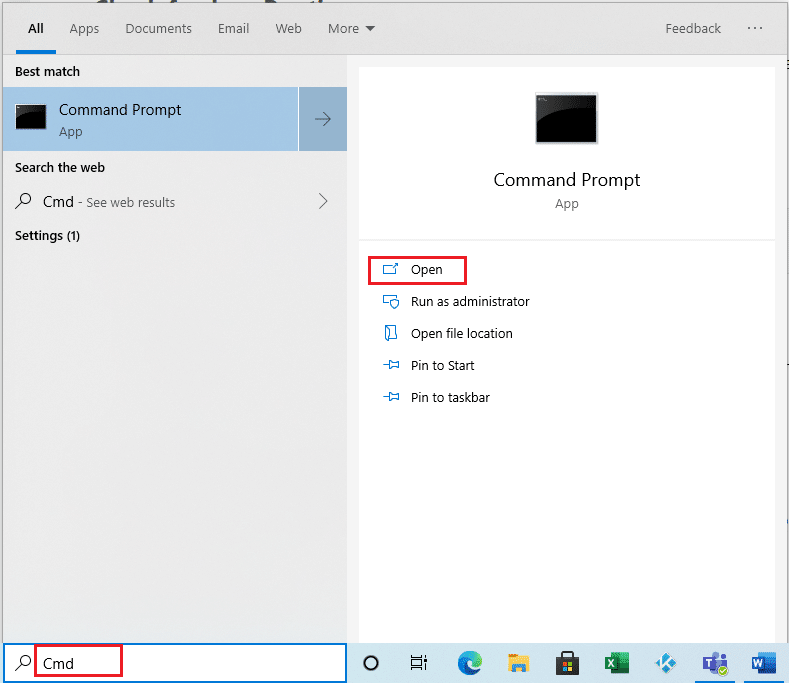
2. 여기 에 ipconfig 명령을 입력하고 Enter 키 를 누르십시오.
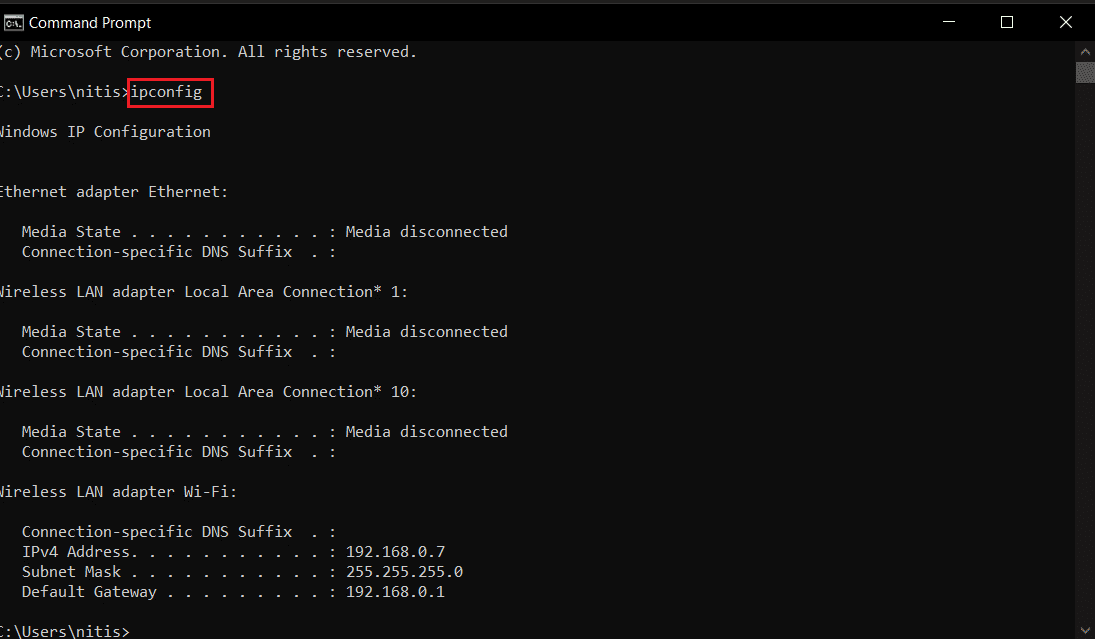
3. 여기에서 IPv4 주소 를 찾아 복사합니다.
4. 이제 Minecraft 를 열고 멀티플레이어 화면으로 이동합니다.
5. 이제 서버 추가 또는 직접 연결 을 클릭합니다.
6. 이제 여기에 IP 주소 를 붙여넣으십시오.
참고: 6단계에서 서버 추가 를 선택한 경우 서버 이름을 지정한 다음 완료 를 클릭합니다. 그런 다음 목록에서 서버를 두 번 클릭한 다음 서버 가입을 선택합니다. 6단계에서 직접 연결을 선택한 경우 바로 Join server를 클릭할 수 있습니다. 스위치에서 친구와 함께 Minecraft를 플레이하는 방법을 알아보려면 계속 읽으세요.
옵션 II: 온라인 개인 서버에서 Minecraft 플레이
인터넷에서 개인 서버를 사용하여 Minecraft를 플레이하는 경우 서버의 공용 IP 주소를 검색하기만 하면 됩니다. whatismyipaddress 도구와 같은 타사 도구를 사용하여 IP 주소를 알아낼 수 있습니다. IP 주소를 받으면 복사하여 마인크래프트 서버에 가입하여 친구들과 함께 즐길 수 있습니다.
참고: 이전 방법의 5-7단계를 따라 온라인 사설 서버의 IP 주소를 사용할 수 있습니다.
방법 3: 분할 화면으로 Minecraft 플레이하기
분할 화면은 Minecraft 게임 플레이의 고유한 기능으로, 게임 화면을 네 부분으로 분할하여 최소 4명의 플레이어가 동시에 한 화면에서 게임을 즐길 수 있도록 합니다. 단, PC 사용자는 분할 화면 기능을 사용할 수 없으며 콘솔에서만 즐길 수 있습니다. 다음 콘솔에서 분할 화면을 사용할 수 있습니다.
- 엑스박스
- 플레이 스테이션
- 닌텐도 스위치
또한 읽기: Windows 10 Minecraft 에디션을 무료로 받는 방법
방법 4: Realms로 Minecraft 플레이하기
Realms는 친구와 함께 Minecraft를 플레이할 수 있는 가장 좋은 방법 중 하나입니다. Realm은 Minecraft의 개인 서버로 작동합니다. Realms는 비공개 세계를 만들고 친구들과 즐길 수 있는 쉬운 방법을 제공합니다.
옵션 I: Realm Java 버전으로 Minecraft 플레이
Minecraft Java 버전용 Realms를 사용하려면 먼저 Realms 구독을 구매해야 합니다. 공식 Minecraft 웹사이트를 방문하여 적합한 Realms 패키지를 구독할 수 있습니다. Realms를 구독하면 다음 간단한 단계에 따라 Realms를 사용하여 친구와 함께 Minecraft를 플레이할 수 있습니다.
1. Minecraft를 열고 Minecraft Realms로 이동합니다.
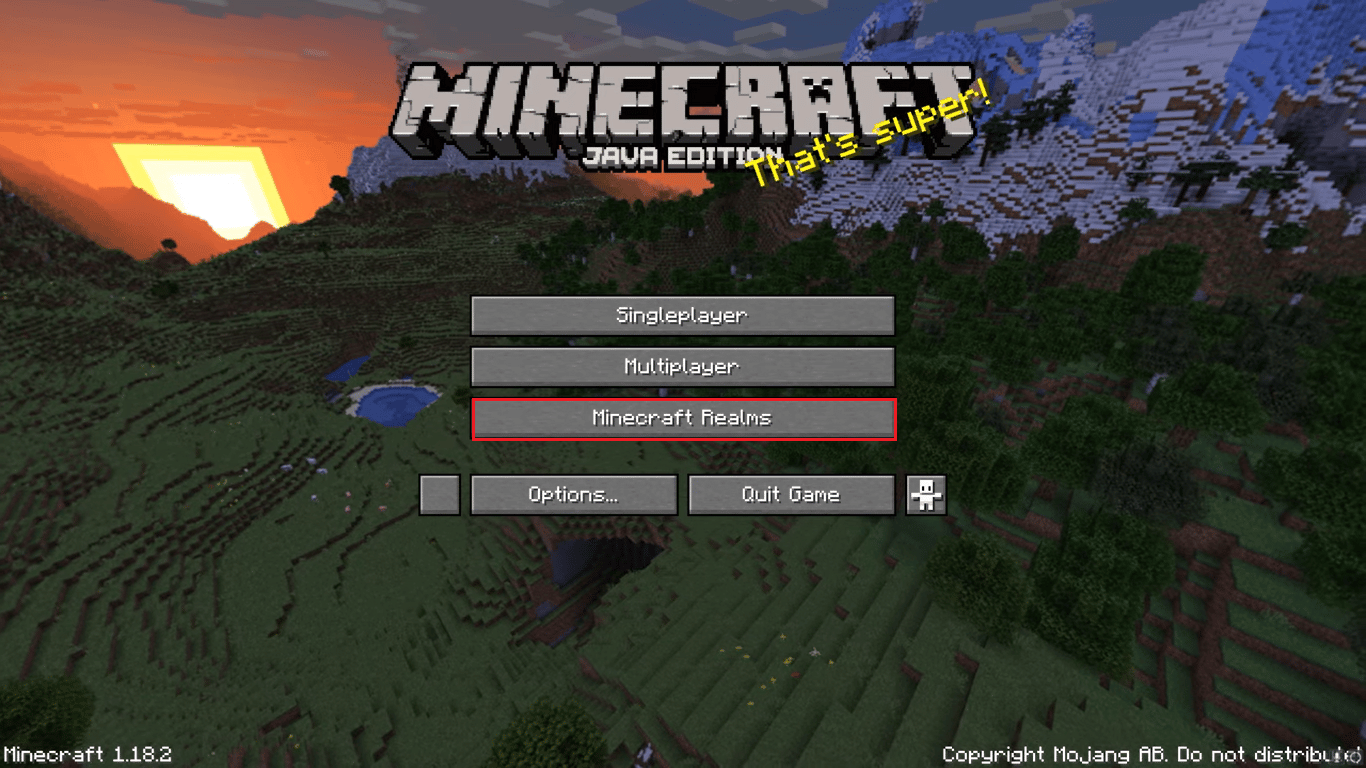
2. Realm을 처음 생성하는 경우 새 Realm을 시작하려면 클릭을 찾아 클릭합니다.
참고: Minecraft 세계 유형을 선택하기 전에 Realm의 이름을 지정하고 간단한 설명을 만들 수도 있습니다.
3. 이제 주어진 옵션 중 하나를 선택하면 다음 옵션이 나타납니다.
- 새로운 세상을 만드세요.
- 이전에 만든 세계를 업로드합니다.
- Realm World 템플릿 , 모험 및 경험 을 탐색하십시오.
4. 이제 영역 구성 을 선택한 다음 플레이어 를 클릭합니다.
5. 플레이어 초대 를 찾아 클릭한 다음 사용자 이름 을 입력합니다.
옵션 II: Realm Bedrock 버전으로 Minecraft 플레이
Minecraft Bedrock 버전을 사용하는 경우 Realm으로 이동하기 위한 다른 설정이 있습니다. 다음의 간단한 단계에 따라 기반암 버전에서 Realm을 사용할 수 있습니다.
1. 마인크래프트 BE 를 엽니다.
2. World 로 이동한 다음 Create New 를 클릭합니다.
3. 새 세계 만들기 를 다시 선택합니다.
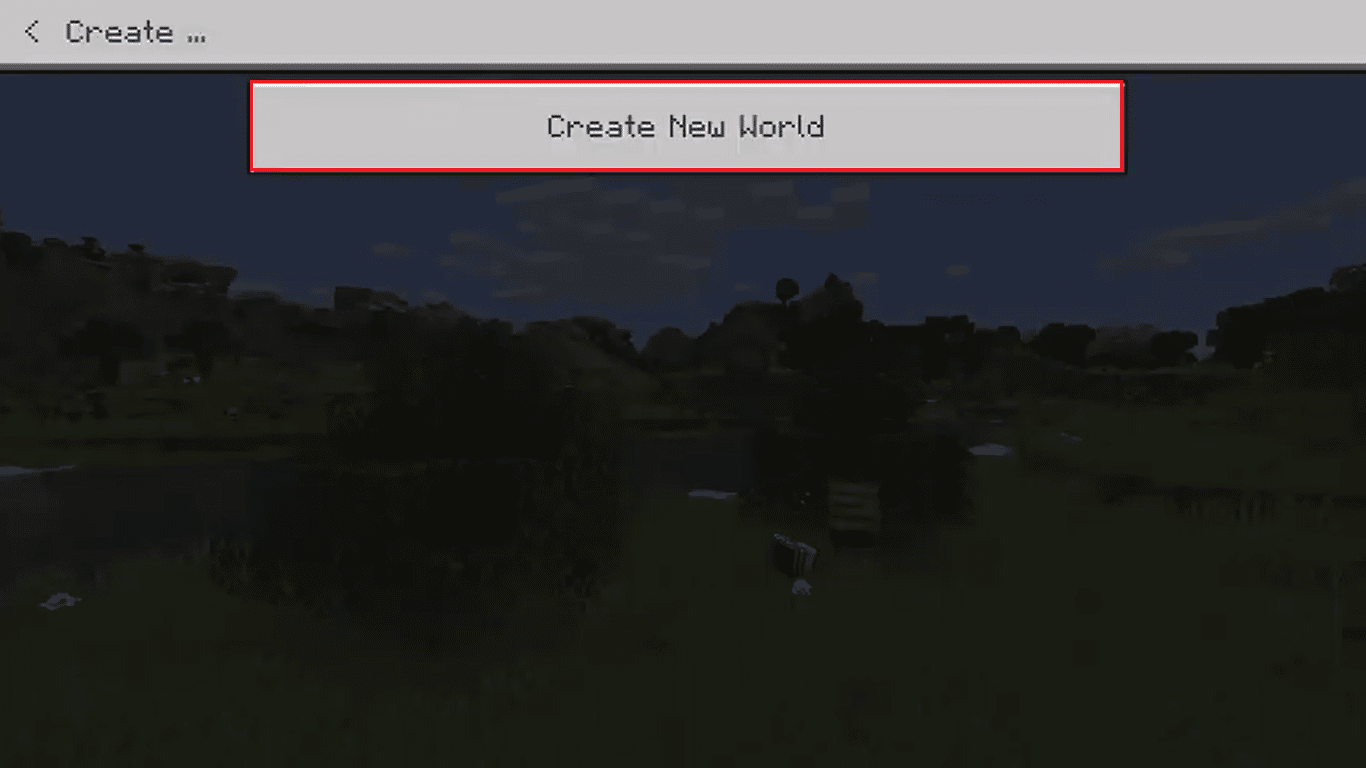
4. 왼쪽 패널에서 Create on Realms 를 클릭합니다.
5. 이제 2~10인 용량을 선택합니다.
참고: 2인용 Realm 을 사용하는 경우 Realm에 이름을 지정하고 이용 약관에 동의한 다음 Create Realm 을 선택하십시오. 10인용 Realm 을 사용하는 경우 탐색 목록에서 지금 구입 을 선택하고 Realm을 제공하고 이용 약관에 동의한 다음 무료 평가판 시작 을 선택합니다.
추천:
- Genshin Impact PC 요구 사항은 무엇입니까?
- PC에서 Xbox Game Pass 설치 오류 0x800700e9를 수정하는 9가지 방법
- Minecraft 오류 코드 Deep Ocean을 수정하는 11가지 방법
- Minecraft에 대한 12가지 수정 사항 원격 호스트 오류로 인해 기존 연결이 강제로 종료됨
이 가이드가 도움이 되었기를 바라며 친구와 함께 Minecraft를 플레이하는 방법을 알아낼 수 있었으면 합니다. 친구 PC와 함께 Minecraft를 플레이하는 데 어떤 방법이 효과가 있었는지 알려주세요. 우리에게 제안이나 질문이 있으면 의견 섹션에 알려주십시오.
